
Zoomの利用方法
操作はとっても簡単です。是非、この機会に挑戦してみてください。
パソコンでのZoom利用方法
※ ネットワーク環境の状態によっては、音声が途切れたり、画像が固まったりします。
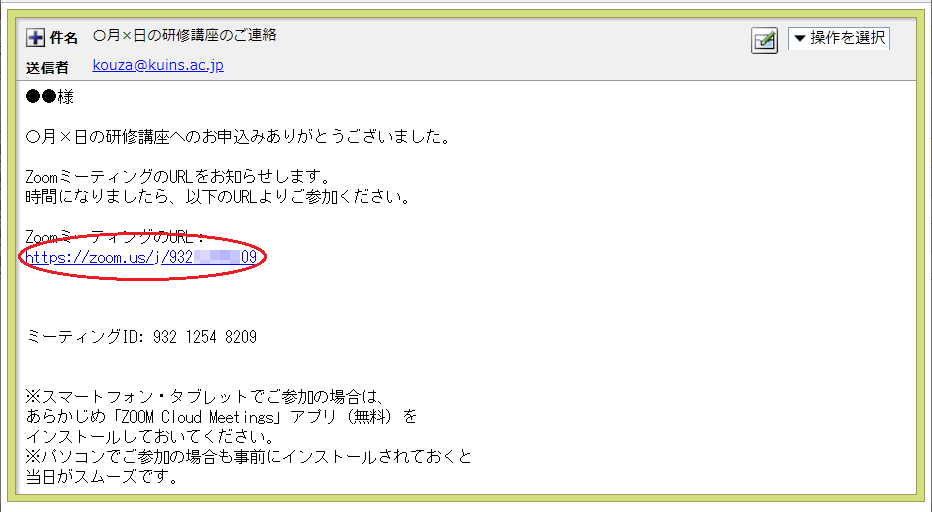
大学から講座のURLをお知らせするメールが届くので、ZoomミーティングのURLをクリック。
※ URL・ミーティングIDの数字は変わりますのでご注意ください。
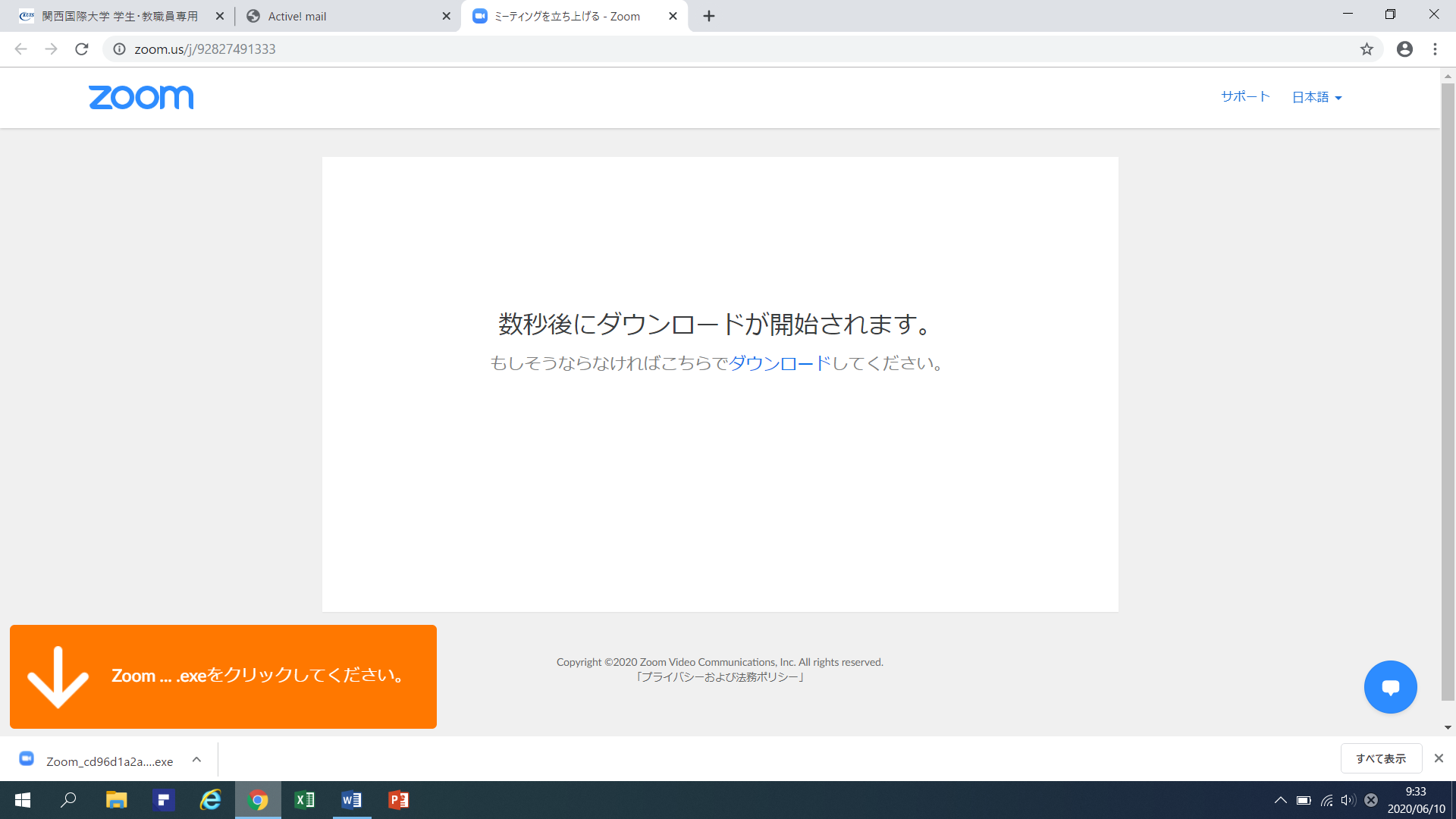
自動でダウンロードが始まるので、ダウンロードされたファイルを開く。
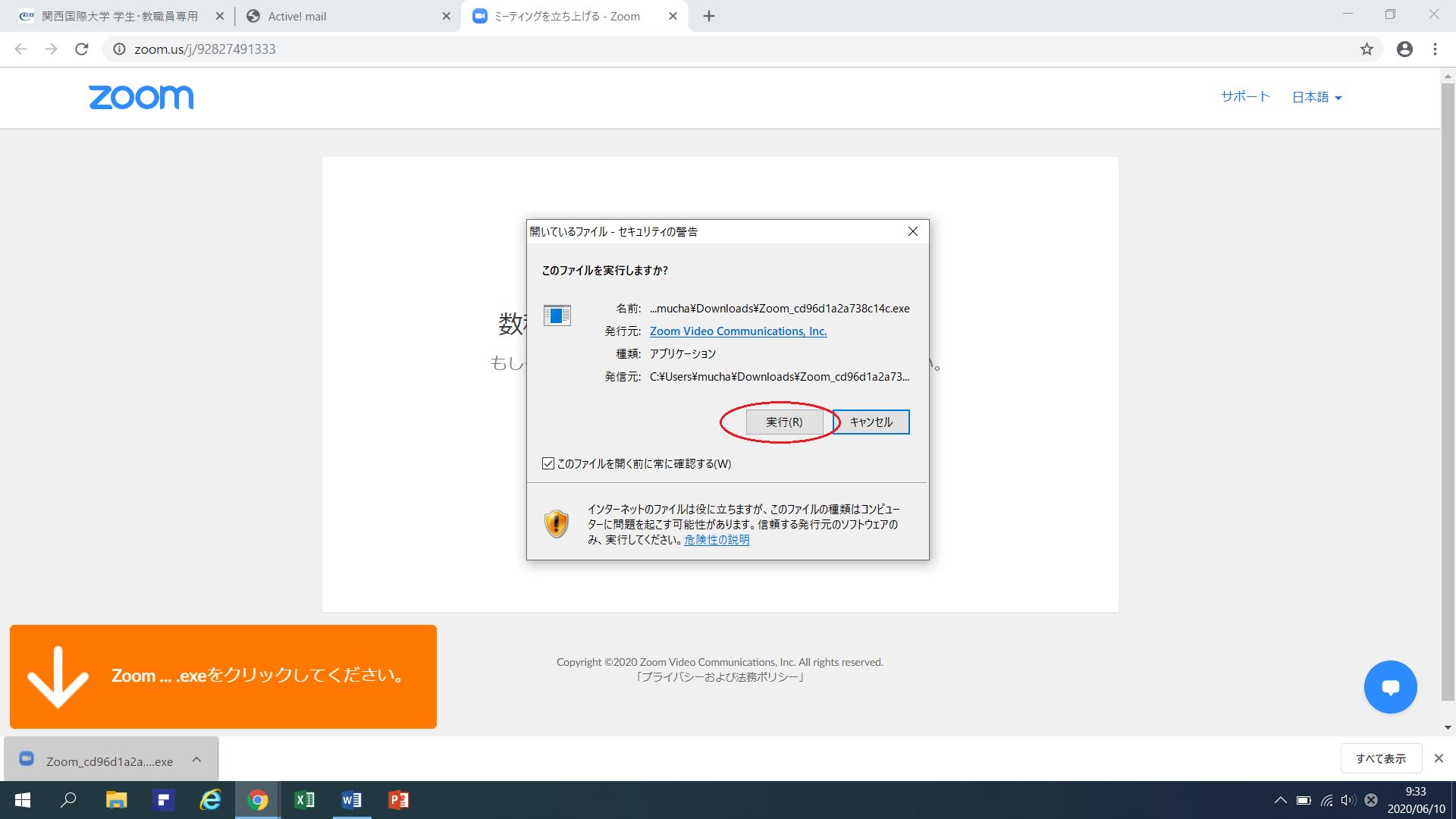
exeファイルを実行してインストールする。
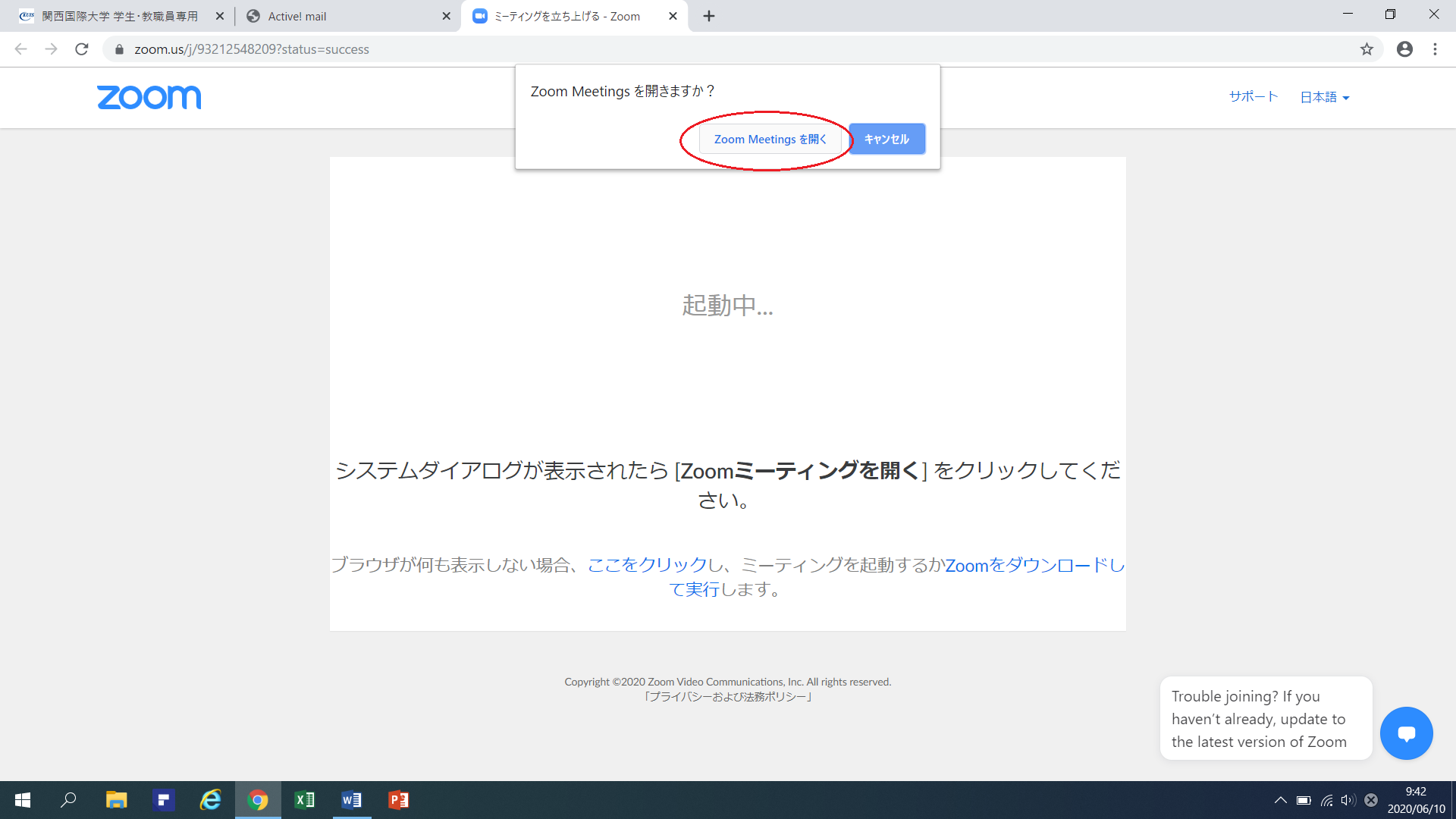
「Zoomミーティングを開く」をクリック。
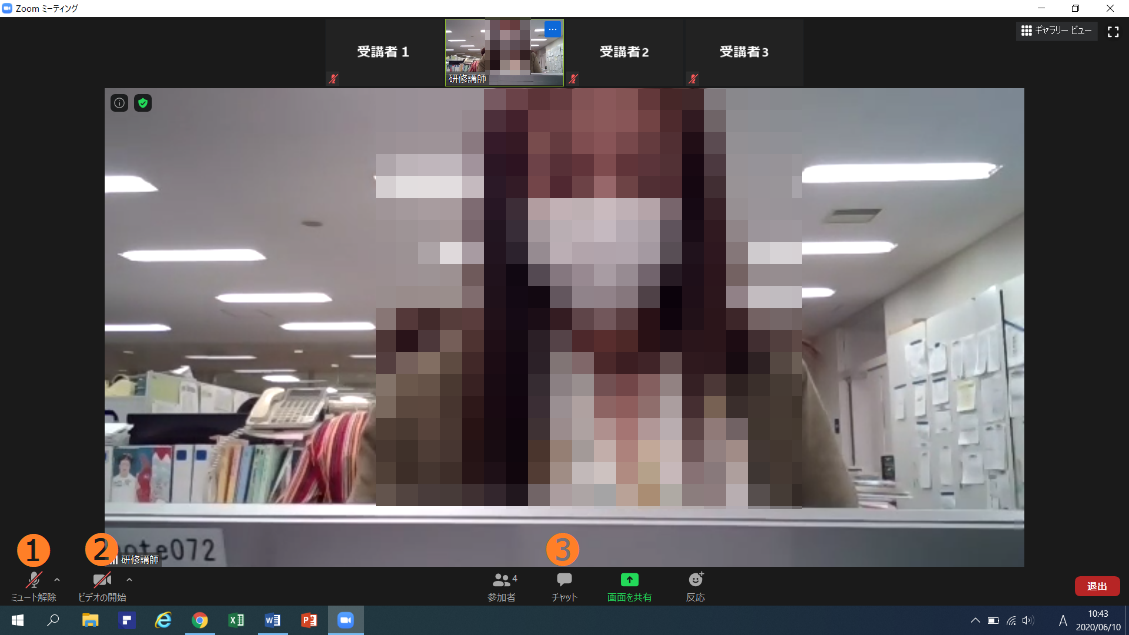
講師が話している時のイメージ。マイクをミュート、カメラをオフにする(講義中は講師の指示に従ってください)。
❶ミュート/ミュート解除 ❷ビデオ開始/ビデオ停止 ❸チャット
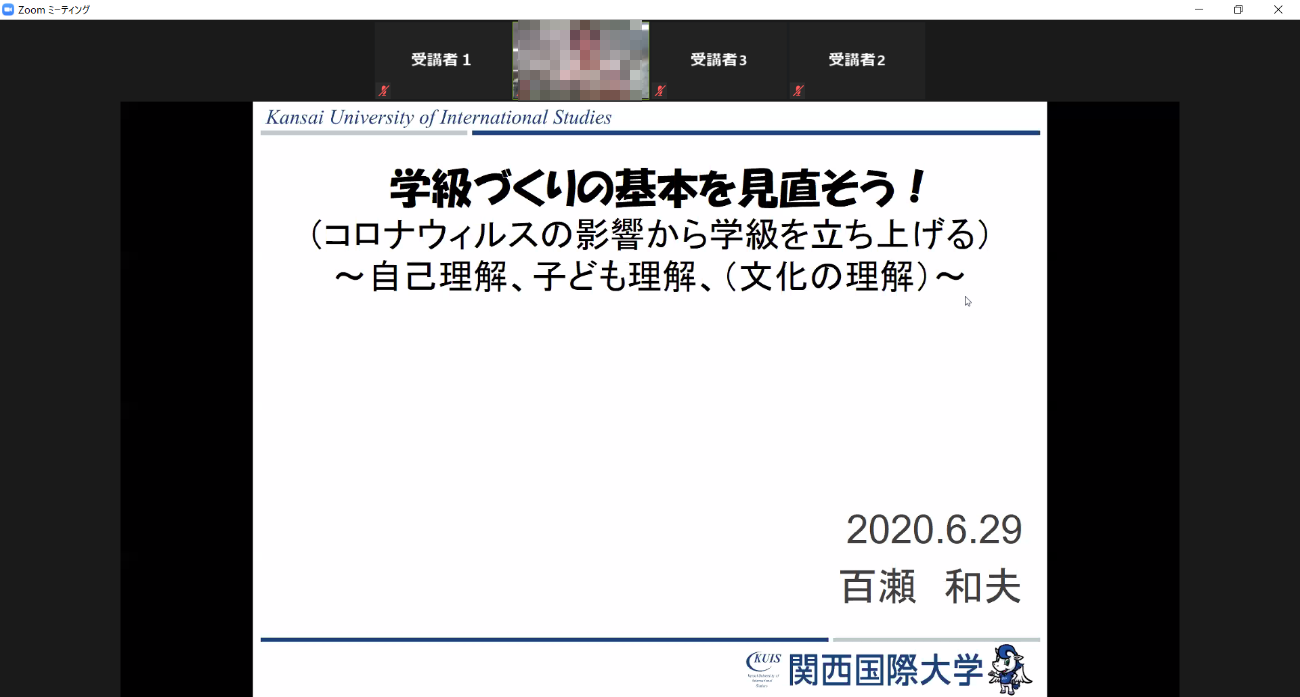
教材が共有された状態のイメージ
スマホ・タブレットでのZoom利用方法
※ 携帯電話のご契約内容によっては、通信料金が発生する場合があります。ご注意ください。
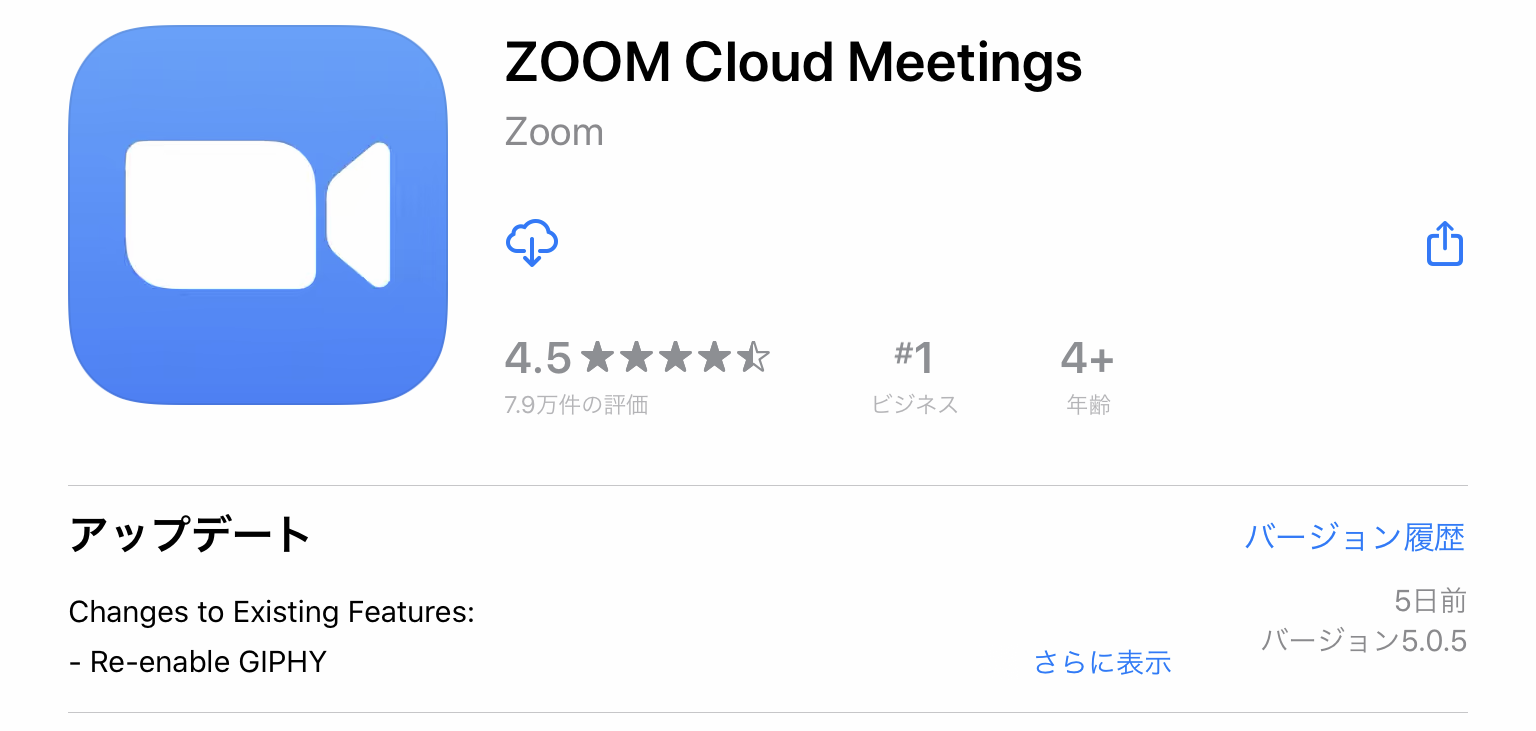
あらかじめ「Zoom Cloud Meetings」(無料)をインストール。
AppStore (iPhone/iPad)やGooglePlay(Android)にてZoomを検索し、インストールする。
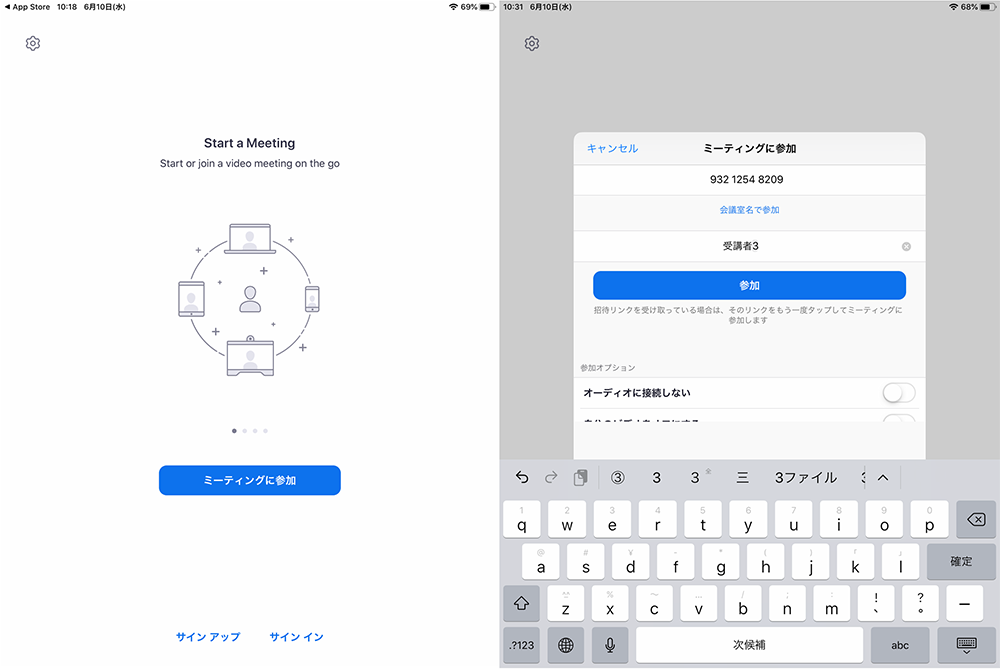
メールのURLをクリックまたは、インストールしたアプリを開き、「ミーティングに参加」ボタンをタップ。
アプリから参加の場合は、メールでお知らせしているミーティングIDを入力し、表示させる名称を入力する。
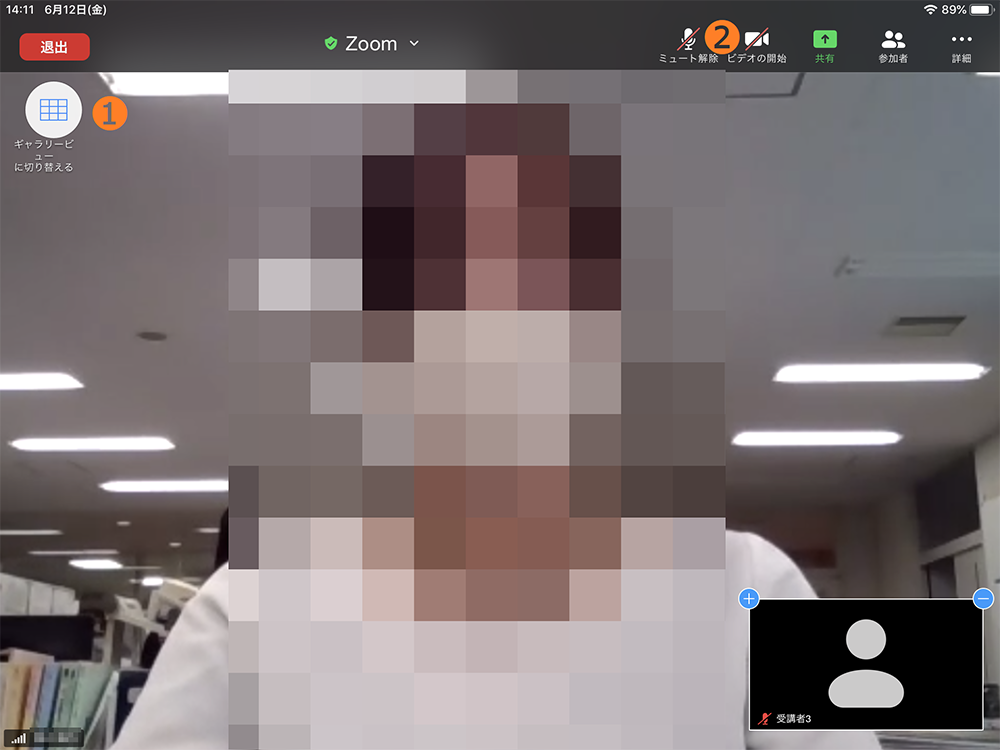
受講時の表示設定:マイクをミュート、カメラをオフにする(講義中は講師の指示に従ってください)。
スピーカービュー:話をしている人が大きく表示されます。画面を横向きにすると大きく表示できます。
❶ビューの切り替え ❷ミュート・ビデオの切り替え
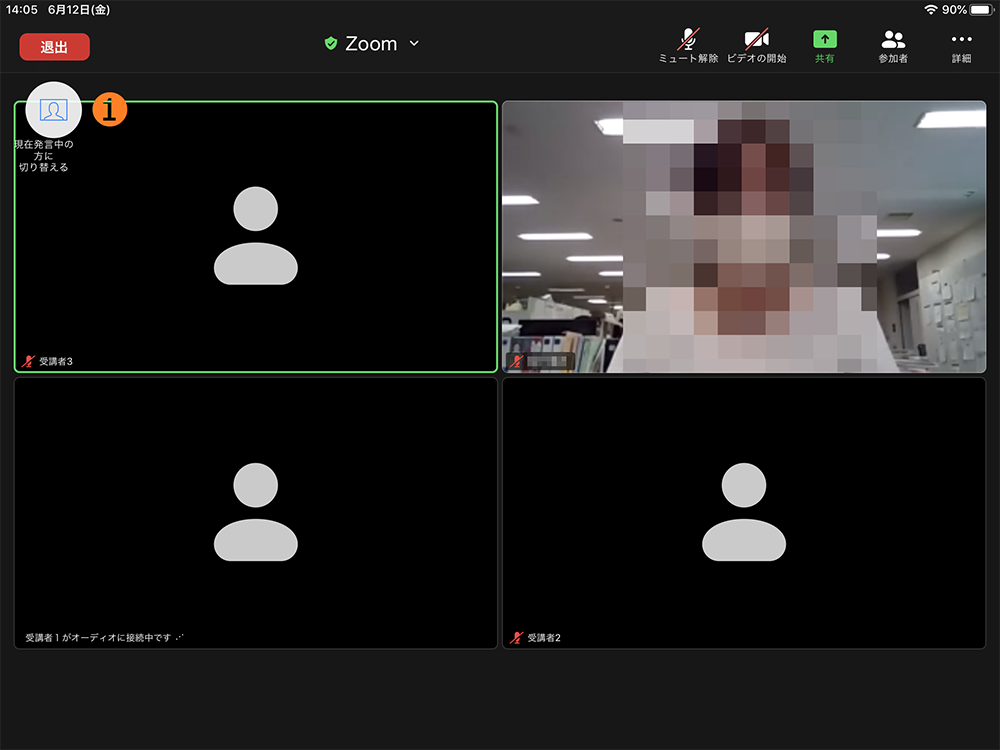
ギャラリービュー参加者が一覧で表示されます。
❶ビューの切り替え
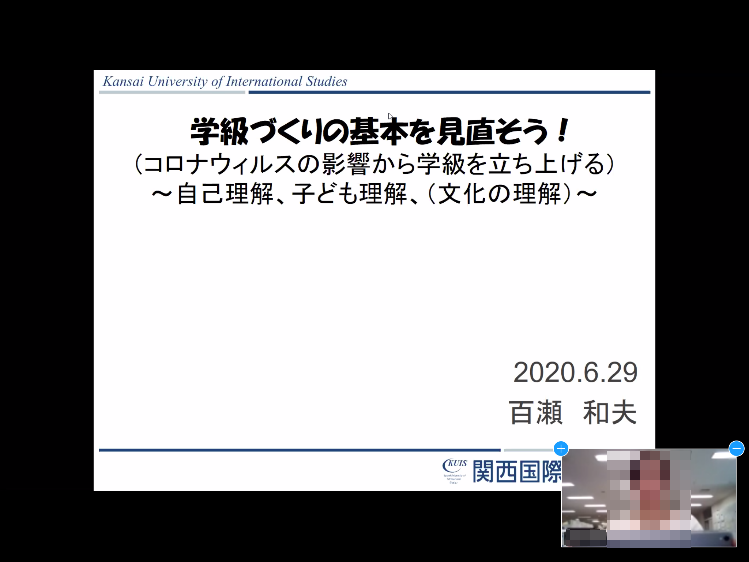
教材が共有された状態:教材や資料が共有され、大きく表示されます。小さく講師(スピーカー)が表示されます。